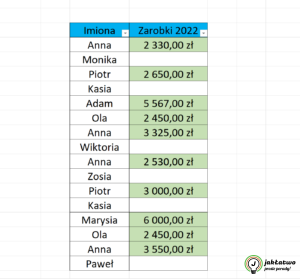Möchten Sie leere Zellen in einer Kalkulationstabelle automatisch farblich hervorheben? Es gibt eine schnelle Möglichkeit, dies zu tun. Verwenden Sie einfach die bedingte Formatierung. Auf diese Weise ändert sich die Farbe automatisch, je nachdem, ob ein Wert in der Zelle erscheint oder nicht.
- Öffnen Sie die Kalkulationstabelle auf Ihrem Computer;
- Wählen Sie den Bereich aus, für den Sie den Mechanismus der bedingten Formatierung einführen möchten (Zeilen- und Spaltenüberschriften werden weggelassen). Sie können auch die Tastenkombination STRG+SHIFT+Pfeil nach unten verwenden – sehr schnell und nützlich bei der Arbeit mit großen Datenmengen;
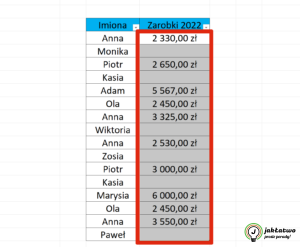
- Gehen Sie zur oberen Navigationsleiste und klicken Sie auf die Registerkarte “Haupttools”;
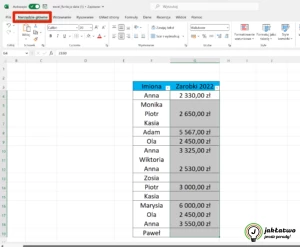
- Klicken Sie im Bereich “Formatvorlagen” auf die Option “Bedingte Formatierung”;
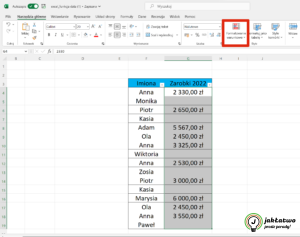
- Klicken Sie auf die Kategorie “Regeln zur Zellmarkierung” und wählen Sie dann “Weitere Regeln”;

- Ein Dialogfeld wird angezeigt. Wählen Sie die Art der Regel aus. Aktivieren Sie das Kontrollkästchen “Nur enthaltende Zellen formatieren”;
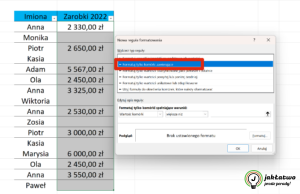
- Wählen Sie “Leer” aus der Dropdown-Liste im Bereich “Nur Zellen formatieren, die die Bedingungen erfüllen”;
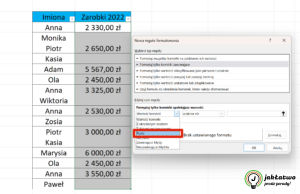
- Klicken Sie auf die Schaltfläche “Format” und gehen Sie dann auf die Registerkarte “Ausfüllen” und geben Sie die Farbe an, die in den Zellen erscheinen soll, wenn sie keinen Wert enthalten. Bestätigen Sie mit einem Klick auf die Schaltfläche “OK”;
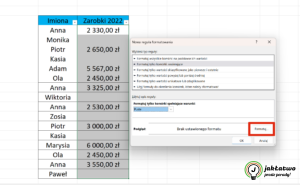
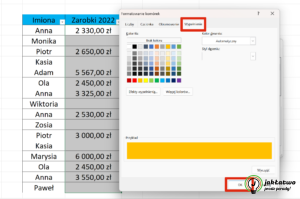

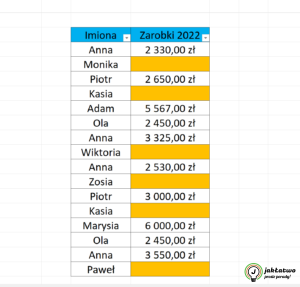
- Wenn Sie möchten, dass die Farbe in Zellen mit Werten erscheint, gehen Sie genauso vor wie bei leeren Zellen (Schritte 1-6 und 8), mit dem Unterschied (Schritt 7), dass Sie “Nicht leer” aus der Dropdown-Liste im Bereich “Nur Zellen formatieren, die die Bedingungen erfüllen” auswählen.